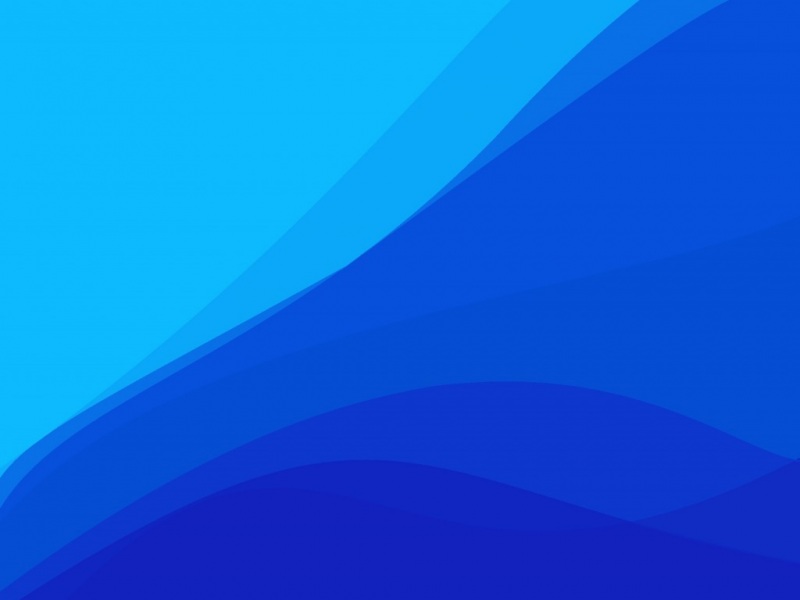腾达F3无线路由器配置简单,不过对于没有网络基础的用户来说,完成路由器的安装和配置静态IP上网,仍然有一定的困难,本文小编介绍了腾达F3无线路由器静态IP上网的设置方法!
腾达F3无线路由器静态IP上网的设置方法
1、在浏览器的地址栏中输入:192.168.0.1 按回车键,登录到腾达F3路由器的设置界面
登录到腾达F3路由器的设置界面
2、点击“上网设置”——>“联网方式”选择:静态IP——>填写步骤一中记录下来(也就是宽带运营商或者网络管理员提供)的IP地址、子网掩码、网关和DNS服务器——>设置“无线信号名称”、“无线密码”——>点击“确定”。
腾达F3路由器静态IP上网设置
注意问题:
(1)、无线信号名称,最好使用字母、数字来设置;不要使用中文,因为有的手机、笔记本等无线设备,不能够识别中文的无线信号,造成搜索不到WiFi信号的情况出现。
(2)、无线密码,请用字母、数字、大小写组合设置,且长度不得小于8位。
3、点击“系统管理”——>在“克隆本机MAC”选项后,勾选:使用,然后选择:本机——>点击“确定”。
腾达F3路由器上克隆MAC地址,完成上诉设置后,腾达F3无线路由器就可以上网了,如果不能上网,请认真检查相关设置步骤是否正确。
注意问题:腾达F3路由器上,选择静态IP后,下面要求填写的IP地址、子网掩码、网关和DNS服务器,是由宽带运营商(网络管理员)分配的;如果你没有这些信息,说明你的宽带类型不是静态IP上网,请选择ADSL拨号或者动态IP进行设置。
看了“腾达F3无线路由器静态IP上网怎么设置”